Cara Mengganti Default PDF Android
Aplikasi Pembaca PDF bawaan Android

Bosan dengan aplikasi PDF bawaan Android yang kurang sreg? Aplikasi PDF default di Android ternyata beragam, lho! Tergantung merek dan versi Android yang kamu pakai, fitur dan tampilannya bisa beda-beda. Artikel ini akan mengupas tuntas seluk-beluk aplikasi pembaca PDF bawaan Android, dari cara mengidentifikasinya hingga kendala umum yang sering dihadapi.
Identifikasi Aplikasi PDF Default di Berbagai Versi Android
Menemukan aplikasi PDF default di Android sebenarnya cukup mudah. Biasanya, ketika kamu membuka file PDF, sistem otomatis akan membuka file tersebut dengan aplikasi yang sudah terdaftar sebagai default. Namun, prosesnya bisa sedikit berbeda tergantung versi Android. Pada Android versi lama, biasanya aplikasi bawaan sudah terintegrasi dengan sistem. Sedangkan di Android versi terbaru, kamu mungkin perlu memilih aplikasi default secara manual di pengaturan.
- Di Android versi lama (misalnya, Android 4.x hingga 7.x), aplikasi PDF default biasanya sudah terpasang dan langsung digunakan sistem saat membuka file PDF.
- Di Android versi terbaru (Android 8.x ke atas), kamu mungkin perlu membuka file PDF terlebih dahulu. Sistem akan menanyakan aplikasi mana yang ingin kamu gunakan untuk membukanya, dan kamu bisa memilih “Selalu gunakan aplikasi ini” untuk menetapkan aplikasi default.
Cara Menonaktifkan Aplikasi PDF Default
Menonaktifkan aplikasi PDF default sebenarnya bergantung pada kebijakan masing-masing vendor dan versi Android. Beberapa aplikasi bawaan mungkin tidak bisa di-uninstall sepenuhnya, namun kamu bisa menonaktifkannya. Ini akan mencegah aplikasi tersebut menjadi pilihan default saat membuka file PDF.
- Buka menu Pengaturan di HP Android kamu.
- Cari menu Aplikasi atau Aplikasi & Notifikasi.
- Temukan aplikasi PDF default. Biasanya namanya menyerupai “File Manager” atau “Viewer”.
- Klik aplikasi tersebut, lalu cari opsi Nonaktifkan atau Paksa berhenti.
- Konfirmasi tindakan tersebut.
Perlu diingat, menonaktifkan aplikasi bawaan bisa berdampak pada fungsi sistem lainnya. Jadi, pastikan kamu benar-benar ingin menonaktifkannya.
Perbandingan Aplikasi PDF Bawaan Beberapa Merek Ponsel Android
Berikut perbandingan singkat aplikasi PDF bawaan dari beberapa merek ponsel Android. Perbedaan fitur dan antarmuka bisa bervariasi tergantung versi sistem operasi yang digunakan.
| Merek | Nama Aplikasi | Fitur Utama | Antarmuka |
|---|---|---|---|
| Samsung | Samsung PDF Viewer (bisa bervariasi) | Pencarian teks, zoom, rotasi halaman | Simpel dan intuitif |
| Xiaomi | Mi File Manager (terintegrasi) | Pembuka PDF dasar, berbagi file | Terintegrasi dengan file manager |
| Oppo | File Manager (terintegrasi) | Pembuka PDF dasar, fitur anotasi terbatas | Terintegrasi dengan file manager |
Catatan: Tabel di atas hanya contoh dan bisa berbeda tergantung versi sistem operasi dan pembaruan aplikasi.
Fitur Standar Aplikasi PDF Bawaan Android
Secara umum, aplikasi PDF bawaan Android memiliki fitur-fitur standar untuk membaca dan berinteraksi dengan file PDF. Meskipun fitur-fiturnya sederhana, cukup untuk kebutuhan dasar membaca dokumen PDF.
- Zoom In/Out: Memperbesar atau memperkecil tampilan halaman.
- Rotasi Halaman: Memutar halaman ke orientasi yang diinginkan (potret atau lanskap).
- Pencarian Teks: Mencari kata atau frasa tertentu di dalam dokumen.
- Navigasi Halaman: Memudahkan perpindahan antar halaman.
- Mode Malam/Gelap: Mengurangi silau mata saat membaca di tempat gelap.
Kendala Umum Pengguna Terkait Aplikasi PDF Default
Meskipun fungsional, aplikasi PDF bawaan seringkali dikeluhkan karena keterbatasan fiturnya. Beberapa kendala umum yang sering dihadapi pengguna antara lain:
- Fitur terbatas: Kurangnya fitur anotasi, editing, atau konversi PDF.
- Antarmuka yang kurang user-friendly: Tampilan yang sederhana terkadang kurang intuitif dan membuat pengguna kesulitan bernavigasi.
- Performa yang lambat: Terutama saat membuka file PDF berukuran besar atau kompleks.
- Tidak mendukung format tertentu: Beberapa aplikasi PDF default mungkin tidak mendukung semua jenis file PDF, terutama yang dienkripsi atau memiliki format khusus.
Mengganti Aplikasi Pembaca PDF Default

Bosan dengan aplikasi PDF bawaan Android yang kurang sreg? Tenang, kamu bisa kok ganti aplikasi pembaca PDF default-nya dengan aplikasi lain yang lebih sesuai selera dan kebutuhanmu. Prosesnya gampang banget, kok! Ikuti langkah-langkah di bawah ini dan nikmati pengalaman membaca PDF yang lebih optimal.
Instalasi Aplikasi Pembaca PDF Alternatif
Langkah pertama, tentu saja, adalah menginstal aplikasi pembaca PDF alternatif dari Google Play Store. Ada banyak pilihan aplikasi PDF reader di sana, mulai dari yang simpel sampai yang fitur-nya lengkap banget. Cari aplikasi yang sesuai dengan kebutuhanmu, baik dari segi fitur, tampilan, hingga ukuran aplikasi agar tidak membebani penyimpanan HP.
- Buka Google Play Store di smartphone Androidmu.
- Ketikkan kata kunci “PDF reader” atau nama aplikasi PDF reader spesifik yang ingin kamu gunakan di kolom pencarian.
- Pilih aplikasi yang kamu inginkan dan tekan tombol “Instal”.
- Tunggu hingga proses instalasi selesai. Jangan lupa pastikan kamu memiliki koneksi internet yang stabil ya!
Menentukan Aplikasi PDF Alternatif Sebagai Default
Setelah aplikasi PDF alternatif terpasang, saatnya untuk menetapkannya sebagai aplikasi default. Dengan begitu, setiap kali kamu membuka file PDF, aplikasi pilihanmu lah yang akan otomatis terbuka.
- Buka menu Setelan (Settings) di HP Androidmu.
- Cari menu Aplikasi atau Aplikasi & Notifikasi. Nama menunya mungkin sedikit berbeda tergantung merek dan versi Android yang kamu gunakan.
- Temukan dan pilih menu Aplikasi Default atau yang serupa.
- Cari opsi Aplikasi PDF atau Pembuka Dokumen.
- Pilih aplikasi PDF reader alternatif yang sudah kamu instal.
Mengganti Aplikasi PDF Default: Contoh Aplikasi Populer
Berikut contoh langkah-langkah mengganti aplikasi PDF default menggunakan dua aplikasi pembaca PDF populer, yaitu Adobe Acrobat Reader dan Xodo PDF Reader. Langkah-langkahnya pada dasarnya sama, hanya nama aplikasinya saja yang berbeda.
| Langkah | Adobe Acrobat Reader | Xodo PDF Reader |
|---|---|---|
| 1. Instal aplikasi | Instal Adobe Acrobat Reader dari Google Play Store | Instal Xodo PDF Reader dari Google Play Store |
| 2. Buka Setelan | Buka menu Setelan di HP Android | Buka menu Setelan di HP Android |
| 3. Pilih Aplikasi Default | Cari dan pilih menu Aplikasi Default | Cari dan pilih menu Aplikasi Default |
| 4. Tentukan Aplikasi PDF | Pilih Adobe Acrobat Reader sebagai aplikasi PDF default | Pilih Xodo PDF Reader sebagai aplikasi PDF default |
Panduan Langkah Demi Langkah untuk Pemula
- Pastikan kamu terhubung ke internet.
- Buka Google Play Store dan cari aplikasi PDF reader yang kamu suka (misalnya, Adobe Acrobat Reader atau Foxit PDF Reader).
- Klik tombol “Instal”.
- Setelah terinstal, buka menu Setelan di HP Androidmu.
- Cari menu “Aplikasi” atau “Aplikasi & Notifikasi”.
- Temukan opsi “Aplikasi Default” atau yang serupa.
- Pilih “Aplikasi PDF” atau “Pembuka Dokumen”.
- Pilih aplikasi PDF reader yang baru saja kamu instal.
Tips: Pilih aplikasi PDF reader yang ringan, mudah digunakan, dan memiliki fitur yang sesuai dengan kebutuhanmu. Perhatikan juga rating dan review pengguna lain sebelum menginstal aplikasi. Jangan sampai malah menambah beban HP, ya!
Mengatasi Masalah Setelah Mengganti Aplikasi PDF Default

Ganti aplikasi PDF default di Android? Seru sih, bisa eksplor fitur baru. Tapi, kadang ada masalah kecil yang muncul, bikin kita sedikit geregetan. Dari PDF yang tiba-tiba nggak mau terbuka sampai aplikasi pembaca PDF baru yang tiba-tiba crash. Tenang, masalah-masalah ini biasanya bisa diatasi kok!
Berikut ini beberapa masalah umum yang mungkin kamu temui setelah berganti aplikasi PDF dan solusinya. Jangan khawatir, prosesnya nggak serumit yang kamu bayangkan!
Masalah Umum Setelah Mengganti Aplikasi PDF Default
Mengganti aplikasi PDF default terkadang membawa konsekuensi tak terduga. Bisa jadi aplikasi baru yang kamu pilih nggak kompatibel dengan beberapa file PDF, atau malah bikin sistem Androidmu sedikit bermasalah. Untuk itu, pahami dulu masalah-masalah yang umum terjadi agar kamu bisa mengatasinya dengan cepat dan tepat.
| Masalah | Penyebab | Solusi | Catatan |
|---|---|---|---|
| File PDF tidak terbuka | Aplikasi PDF baru tidak kompatibel dengan format file PDF tertentu, atau file PDF tersebut corrupt. | Coba gunakan aplikasi PDF reader lain. Jika file PDF corrupt, coba unduh ulang file tersebut. | Pastikan aplikasi PDF yang kamu gunakan sudah diperbarui ke versi terbaru. |
| Aplikasi PDF crash | Aplikasi PDF baru bermasalah, atau konflik dengan aplikasi lain. Atau mungkin memori perangkat yang penuh. | Coba bersihkan cache dan data aplikasi PDF. Jika masih bermasalah, coba instal ulang aplikasi. Pastikan juga memori perangkatmu cukup. | Restart perangkatmu setelah membersihkan cache dan data aplikasi. |
| Fitur tertentu tidak berfungsi | Aplikasi PDF baru memiliki fitur yang terbatas, atau belum mendukung fitur tertentu yang ada di file PDF. | Coba cari aplikasi PDF reader lain yang mendukung fitur yang kamu butuhkan. | Periksa spesifikasi fitur aplikasi PDF yang kamu gunakan sebelum menggantinya. |
| Performa lambat | Aplikasi PDF baru terlalu berat untuk perangkatmu, atau perangkatmu kekurangan RAM. | Coba gunakan aplikasi PDF reader yang lebih ringan. Tutup aplikasi lain yang sedang berjalan di latar belakang. | Pertimbangkan untuk upgrade perangkat jika masalah berlanjut. |
Alur Pemecahan Masalah Aplikasi PDF Baru
Jika aplikasi PDF baru kamu bermasalah, ikuti langkah-langkah ini secara sistematis. Dengan pendekatan yang terstruktur, kamu akan lebih mudah menemukan akar permasalahannya.
- Restart Perangkat: Langkah paling sederhana, seringkali efektif.
- Bersihkan Cache dan Data Aplikasi: Buka pengaturan Android, cari aplikasi PDF, dan bersihkan cache dan datanya.
- Periksa Penyimpanan: Pastikan ruang penyimpanan perangkatmu masih cukup.
- Perbarui Aplikasi: Pastikan aplikasi PDF sudah versi terbaru.
- Instal Ulang Aplikasi: Jika masalah masih berlanjut, coba hapus instalasi dan instal ulang aplikasi.
- Gunakan Aplikasi Lain: Jika semua langkah di atas gagal, coba gunakan aplikasi PDF reader yang lain.
Mengembalikan Pengaturan ke Aplikasi PDF Default Sebelumnya
Bosan dengan aplikasi PDF baru? Ingin kembali ke aplikasi lama yang familiar? Berikut langkah-langkahnya:
- Buka Pengaturan di perangkat Androidmu.
- Cari menu Aplikasi atau Manajer Aplikasi.
- Temukan aplikasi PDF yang ingin kamu tetapkan sebagai default.
- Pilih aplikasi tersebut dan cari opsi “Tetapkan sebagai default” atau yang serupa.
- Konfirmasi pilihanmu.
Pertimbangan Saat Memilih Aplikasi PDF

Bosan dengan aplikasi PDF bawaan Android yang kurang fitur? Tenang, banyak aplikasi PDF alternatif di luar sana yang siap memanjakan kamu. Tapi, jangan asal pilih ya! Memilih aplikasi PDF yang tepat perlu pertimbangan matang agar sesuai dengan kebutuhan dan gaya penggunaanmu. Artikel ini akan membantumu menentukan aplikasi PDF terbaik, mulai dari fitur hingga keamanan.
Faktor-Faktor Penting dalam Memilih Aplikasi PDF Alternatif
Memilih aplikasi PDF bukan sekadar mencari yang paling populer. Ada beberapa faktor krusial yang perlu kamu perhatikan. Kecocokan fitur, keamanan data, dan kemudahan penggunaan harus menjadi prioritas utama. Jangan sampai aplikasi PDF malah bikin ribet!
- Kompatibilitas: Pastikan aplikasi tersebut kompatibel dengan berbagai format file PDF dan sistem operasi Android yang kamu gunakan.
- Fitur: Apakah aplikasi tersebut menyediakan fitur yang kamu butuhkan? Misalnya, anotasi, pengeditan, konversi, atau integrasi dengan layanan cloud.
- Keamanan dan Privasi: Aplikasi PDF yang baik akan melindungi data dan privasi penggunanya. Periksa kebijakan privasi dan keamanan aplikasi sebelum menginstalnya.
- Antarmuka Pengguna (UI): Aplikasi yang mudah digunakan dan memiliki antarmuka yang intuitif akan meningkatkan produktivitas. Jangan sampai kamu menghabiskan waktu lebih lama untuk memahami aplikasi daripada mengerjakan tugas!
- Dukungan: Apakah aplikasi tersebut menyediakan dukungan pelanggan yang responsif jika kamu mengalami masalah?
Perbandingan Fitur Aplikasi PDF Gratis dan Berbayar
Aplikasi PDF gratis dan berbayar menawarkan fitur yang berbeda. Aplikasi gratis biasanya memiliki fitur dasar, sedangkan aplikasi berbayar menawarkan fitur yang lebih lengkap dan canggih. Berikut perbandingannya:
| Fitur | Aplikasi Gratis | Aplikasi Berbayar |
|---|---|---|
| Anotasi | Biasanya terbatas pada fitur dasar seperti highlight dan catatan teks. | Menawarkan berbagai alat anotasi, termasuk gambar, bentuk, dan stempel. |
| Pengeditan | Seringkali hanya memungkinkan untuk melakukan pengeditan teks sederhana. | Memungkinkan pengeditan teks yang lebih kompleks, termasuk manipulasi gambar dan tata letak halaman. |
| Konversi | Mungkin terbatas pada konversi ke format tertentu. | Mendukung konversi ke berbagai format, seperti Word, Excel, dan gambar. |
| Integrasi Cloud | Terbatas atau tidak ada. | Integrasi dengan layanan cloud seperti Google Drive, Dropbox, dan OneDrive. |
Evaluasi Keamanan dan Privasi Aplikasi PDF
Keamanan dan privasi data sangat penting, terutama saat berurusan dengan dokumen penting. Periksa kebijakan privasi aplikasi dan cari tahu bagaimana aplikasi tersebut melindungi data penggunanya. Perhatikan juga izin aplikasi yang diminta saat instalasi. Apakah izin tersebut memang diperlukan untuk fungsionalitas aplikasi?
- Enkripsi: Pastikan aplikasi mendukung enkripsi untuk melindungi dokumen sensitif.
- Kontrol Akses: Aplikasi yang baik memungkinkan pengguna untuk mengontrol akses ke dokumen mereka.
- Kebijakan Privasi: Baca kebijakan privasi aplikasi dengan teliti untuk memahami bagaimana data pengguna dikumpulkan dan digunakan.
Kriteria Pemilihan Aplikasi PDF Berdasarkan Kebutuhan Pengguna
Pemilihan aplikasi PDF juga bergantung pada kebutuhan pengguna. Pengguna umum mungkin hanya membutuhkan aplikasi dengan fitur dasar, sedangkan pengguna profesional membutuhkan aplikasi dengan fitur yang lebih lengkap dan canggih.
- Pengguna Umum: Membutuhkan aplikasi yang mudah digunakan, memiliki antarmuka yang sederhana, dan fitur dasar seperti melihat, mencetak, dan berbagi file PDF.
- Pengguna Profesional: Membutuhkan aplikasi dengan fitur yang lebih lengkap, seperti pengeditan, anotasi, konversi, dan integrasi dengan layanan cloud. Keamanan dan privasi data juga menjadi pertimbangan penting.
Ilustrasi Fitur-Fitur Penting Aplikasi PDF
Mari kita bahas lebih detail beberapa fitur penting aplikasi PDF dan bagaimana fitur-fitur tersebut dapat membantu kamu:
- Anotasi: Fitur ini memungkinkan kamu menambahkan highlight, catatan teks, gambar, dan bentuk ke dalam dokumen PDF. Bayangkan kamu sedang membaca laporan keuangan, dan kamu bisa langsung menandai bagian penting dengan highlight berwarna, lalu menambahkan catatan singkat di sampingnya. Semua ini bisa dilakukan tanpa harus mencetak dokumen.
- Pengeditan: Fitur ini memungkinkan kamu untuk mengubah teks, gambar, dan tata letak halaman dalam dokumen PDF. Misalnya, kamu bisa memperbaiki kesalahan ketik dalam sebuah kontrak, atau mengubah ukuran gambar agar sesuai dengan tata letak halaman. Ini sangat berguna jika kamu perlu merevisi dokumen sebelum mengirimkannya.
- Konversi: Fitur ini memungkinkan kamu untuk mengubah format file PDF ke format lain, seperti Word, Excel, atau gambar. Misalnya, kamu bisa mengkonversi dokumen PDF ke format Word agar lebih mudah diedit, atau mengkonversi dokumen ke format gambar untuk keperluan presentasi.
Ulasan Penutup
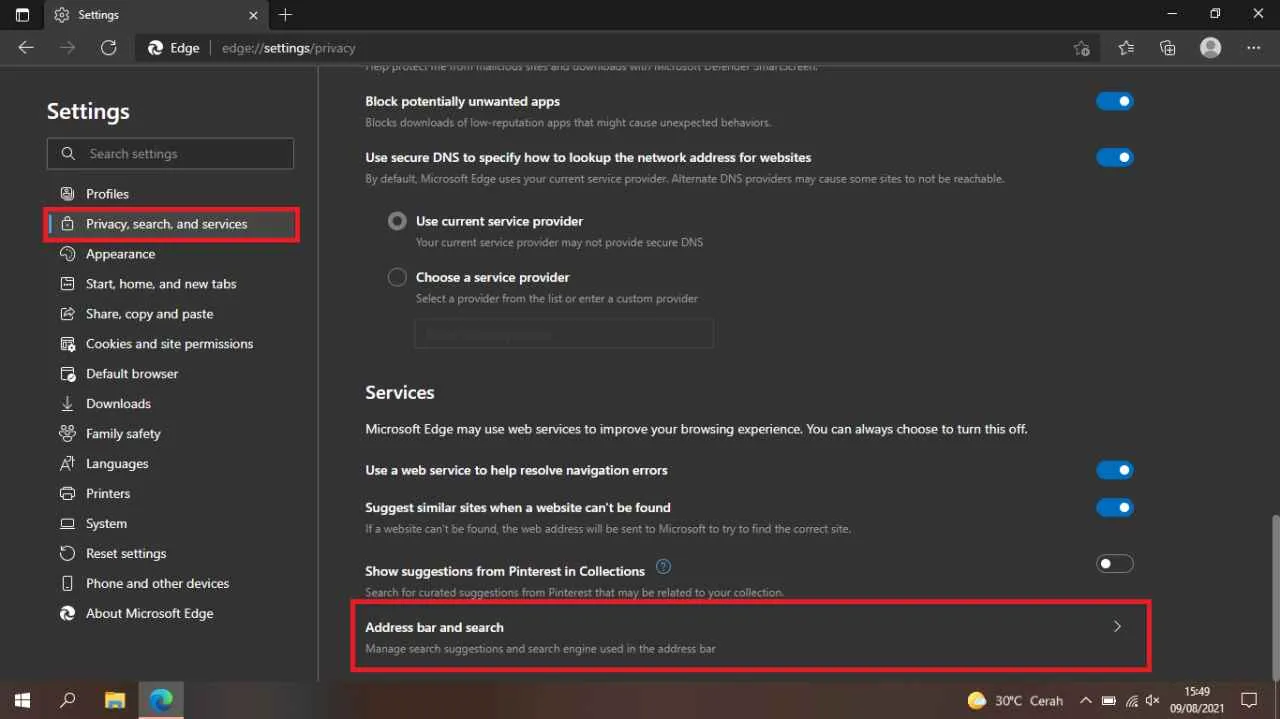
Nah, sekarang kamu sudah tahu cara mudah mengganti aplikasi PDF default di Android. Dengan berbagai pilihan aplikasi di Google Play Store, kamu bisa menemukan aplikasi yang paling pas dengan kebutuhan dan preferensi. Jangan ragu bereksperimen untuk menemukan aplikasi PDF terbaik yang akan meningkatkan produktivitas dan kenyamananmu dalam membaca dokumen. Selamat mencoba!


What's Your Reaction?
-
0
 Like
Like -
0
 Dislike
Dislike -
0
 Funny
Funny -
0
 Angry
Angry -
0
 Sad
Sad -
0
 Wow
Wow








